Hallo liebe Mit-Digitalisierer/innen,
hattet Ihr ein schönes Wochenende? Wir waren Schlittschuhlaufen auf dem örtlichen Weiher und hatten richtig Spaß.
Nebenbei habe ich auch meine Rosenblüte fertig gestellt, ich habe ihr durch ein paar Stanzlinien ein natürlicheres Aussehen gegeben.
Im Prinzip sind wir jetzt fertig, wenn Ihr genau aufgepasst habt, ist Euch aber bestimmt aufgefallen, dass wir einige unschöne Überlappungen haben, die wir so ohne weiteres nicht durch “Überlappungen entfernen” weg bekommen.
Zunächst einmal stört mich aber mein Hintergrundbild, das brauche ich jetzt nicht mehr. Jpeg´s kann ich direkt auf dem Stickereibildschirm löschen, mit Vektordateien funktioniert das nicht, da müssen wir zurück in den Bild-Bearbeitungsmodus wechseln.
Da aber unser digitalisiertes Motiv jetzt auf dem Vektorbild liegt, ist es am einfachsten, dieses zu verschieben, so dass das Vektorbild alleine steht. Markiert die gesamte Stickerei durch Anklicken aller Objekte in der Bildlaufleiste. Das geht leicht, wenn Ihr erst auf das erste Objekt klickt und bei gedrückter Shift-Taste das letzte Objekt anklickt, schon sind alle markiert und Ihr könnt das Stickmotiv ein wenig zur Seite schieben.
Wechselt in die Bild-Arbeitsfläche und klickt da direkt in die Vektorvorlage, um sie zu markieren. Mit der Entf-Taste wird es gelöscht.
Zurück im Stickerei-Modus fällt uns als erstes auf, dass die rote Schleife direkt auf der Herzschachtel-Applikation liegt. Normalerweise würden wir die überlappenden Stiche einfach und wirklungsvoll durch markieren der beiden sich überlappenden Objekte und Drücken dieses Werkzeugs entfernen:
Bei Applikationen funktioniert das so leider nicht, da die Stoffe eingebunden sind und die Software versucht, die Stoffe ebenfalls samt den Stichen auszuschneiden. Oftmals “hängt” sich die Software sogar auf und lässt sich nur schwer wieder starten.
Wenn Euch das öfter passiert, liegt das nicht an der Software selbst, sondern eben daran, dass wir etwas von ihr verlangen, was ihr einfach nicht möglich ist.
Die abgestürzten Muster speichert die V6 in einem Ordner ab, wenn dieser zu voll ist, startet sie nicht mehr problemlos. Diesen Ordner können wir aber leicht leeren.
Ruft das BERNINA-Programm auf, da, wo Ihr es installiert habt.
Uns interessiert der Recover-Ordner, alles, was da drin ist, markiert Ihr und löscht es:
WICHTIG:
Nur, und wirklich NUR diese Dateien löschen, sonst nichts. Das ist der einzige Ordner, in dem Ihr das dürft!!!
Unsere Überlappungen müssen wir jetzt auf einem anderen Weg entfernen, das macht aber nichts, es geht fast genauso leicht und vielleicht kennt der eine oder andere diese Möglichkeit noch gar nicht.
Wir werden die Stiche manuell entfernen. Dazu deaktiviert die Stickansicht.
Das macht Ihr, indem ihr dieses Kästchen anklickt, darauf hin wechselt der Bildschirm von der 3D-Ansicht in die Stichansicht.
Ihr seht nun die einzelnen Stiche und wenn Ihr Euch den zu bearbeitenden Ausschnitt gut heranzoomt, habt Ihr es sehr leicht.
Wählt Bearbeiten: Stichbearbeitung oder einfach die Taste E drücken, dann seht Ihr die Nadeleinstichpunkte und könnt durch Anklicken und ziehen diese Nadelpunkte verschieben, löschen durch Klicken der Entf-Taste und auch neue Stiche hinzufügen.
Wir wollen löschen, klickt also auf einen Punkt, den Ihr entfernen wollt und dann fortlaufen die Ent-Taste, Ihr könnt genau beobachten, wie ein Stich nach dem anderen entfernt wird.
Durch Drücken der Esc-Taste beendet Ihr die Stichbearbeitung.
Entfernt nun auf diese Weise alle Stiche, die sich überlappen bzw. von denen wir jetzt schon wissen, dass sie nach dem Sticken unschöne Beulen geben, weil zu viele Stiche aufeinander liegen.
Morgen beenden wir unser Motiv, pünktlich zum Valentinstag werden wir fertig sein.
Bis dahin liebe Grüße
Eure Tatjana
 BERNINA Corporate Blog –
BERNINA Corporate Blog –

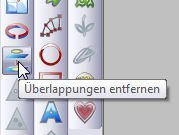
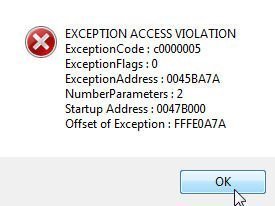
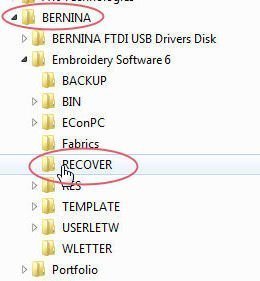
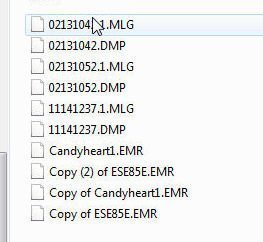


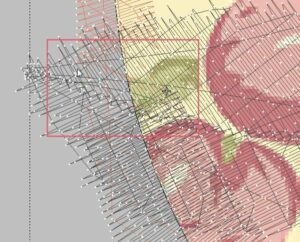

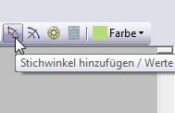

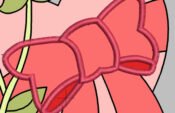
Hallo Tatjana,
es hat mir wieder sehr viel Anregungen gegeben, dein Projekt nachzuarbeiten. Bei jedem Projekt, alle habe ich ausgedruckt und teilweise schon mehrfach nachgearbeitet, habe ich Neues herausgefunden, sodass mir das Digitalisieren mit der V6 richtig viel Freude macht . Vielen Dank für deine Arbeit
und liebe Grüße von Helga
Danke Tatjana für deine Erklärung, wie man die Bilder hochlädt. Ich habe jetzt mal etwas hochgeladen, kann es jedoch in der Galerie nicht finden. Werden die Bilder erst später für alle in der Galerie sichtbar?
Liebe Grüsse sendet
Iris
Hallo Tatjana, hallo Gisela,
eine Neuinstallation der Software hilft hierbei nicht. Das hatte ich versucht und nach dem Neustart hat die Software immer noch dieselbe Fehlermeldung gebracht. Es gibt aber einen anderen Weg über Windows – alle Programme. Den hatte man mir beim Nähpark erklärt, da muss man die Dateien nicht einzeln löschen. Falls noch Bedarf besteht, schreibe ich es Euch auf, muss dann aber erst heute abend zu Hause noch mal nachschauen, wie das genau war.
LG Barbara
Liebe Gisela,
das war genau das was ich im obigen Artikel erklärt hatte, du musst den gesamten Inhalt des Ordners Recover löschen.
Ich hatte deinen Kommentar so verstanden, dass bei dir in diesem Ordner nichts gewesen wäre. Dann hätte ich nämlich außer Neuinstallation keinen anderen Weg gewusst.
Aber so ist das klar, wenn der Ordner bereinigt ist, startet die V6 wieder.
Liebe Grüße
Tatjana
Hallo Tatjana,
vielen Dank für den Hinweis. Da mir eine Neuinstallation zu viel Arbeit macht, habe ich noch nach einer Lösung gesucht, die zumindest bei mir gut funktioniert hat. Bei jedem Abruch in der Sicksoftware (nach dieser Fehlermeldung) entstehen im Ordner RECOVER 3 Dateien mit dem Namen des Stickmotives und dem Dateityp EMR (z.B.: Valentinstag….EMR) . Wenn Du diese löschst funktioniert die Sticksoftware wieder. Vieleicht hilft dieser Hinweis weiter.
LG Gisela
Hallo Gisela,
in diesem fall würde ich die Software einfach deinstallieren und wieder neu installieren, das ist wohl der einfachste Weg.
Liebe Grüße
Tatjana
Hallo Tajana,
vielen Dank für das schöne Stickmotiv. Leider habe ich im Moment mit der von Dir beschriebenen Fehlermeldung zu kämfen. Diese Datei im Ordner RECOVER ist bei mir nicht vorhanden. Kann aber trotzdem nicht mehr arbeiten in der Software. Kannst Du mir helfen?
LG Gisela
Hallo Barbara,
wenn du einzelne Stiche bearbeitet hast und das Motiv anschließend im gesamten zum Beispiel vergrößerst, gehen die Stichbearbeitungen leider wieder verloren. Es ist also gut, sich eine Kopie zu machen und nur an der Kopie eventuelle Änderungen vorzunehmen.
Hallo Christa,
Du kannst dir die Stiche ganz groß zoomen, dann hast du es leichter, sie zu löschen.
Hallo Iris,
du kannst in die Galerie Bilder hochladen.
https://blog.bernina.com/de/category/user-galerie-fashion-quilts/
Dort auf “Eigene Bilder hochladen”, dann siehst du schon Schritt für Schritt, wie es geht.
Liebe Grüße
Tatjana
Hallo Tatjana!
Auch von mir ein herzliches Dankeschön. Ich habe doch wieder einiges gelernt.
Liebe Grüsse sendet
Iris
P.S. Kann man ein Foto von der abgestickten Datei hochladen? Wenn ja, wo?
Hallo,
ich finde es ziemlich schwierig den Überblick beim Löschen zu behalten. Gibt es vielleicht einen Trick? Ich komme mit den verschiedenen Lagen ins Schwimmen.
Viele Grüße
Christa W
Danke,Dank,Danke das Problem mit den Überlappungen aufheben hatte ich schon ganz oft bei anderen Motiven; beim Support leider noch keine Rückmeldung zur Ursache erhalten, so das ich immer wieder ganz anders mein Programm zum laufen bewegen mußte; viel umständlicher, mehr falsch als richtig, selbst ein anderer Pc konnte keine Abhilfe des Problems bringen,jetzt bin ich wieder um einiges schlauer: Ich sage immer wieder : Mit Tatjana Lernen – heißt fürs Leben lernen (-: Nochmals Danke für dieses schöne Geschenk. Vielleicht können wir bald wieder in Deine Schule kommen!?
Liebe Grüße Heike
Hallo Tatjana,
super Deine Tipps, vielen Dank. Ich glaub, ich habe zwar so ziemlich jeden Fehler gemacht, der möglich war. Aber dafür habe ich jetzt zum Thema Applikationen eine ganze Menge dazugelernt. Vielen Dank also nochmal und noch eine Frage zu Deinen heutigen Erläuterungen: Kann man nach der Einzelstichbearbeitung noch andere Änderungen am Stickmotiv vornehmen oder gehen die Stichänderungen dann in jedem Fall wieder verloren ?
LG Barbara
Hallo Tatjana. dankeschön für deine Mühe uns für den Valentinstag so ein schönes Geschenk zu machen. Grüße